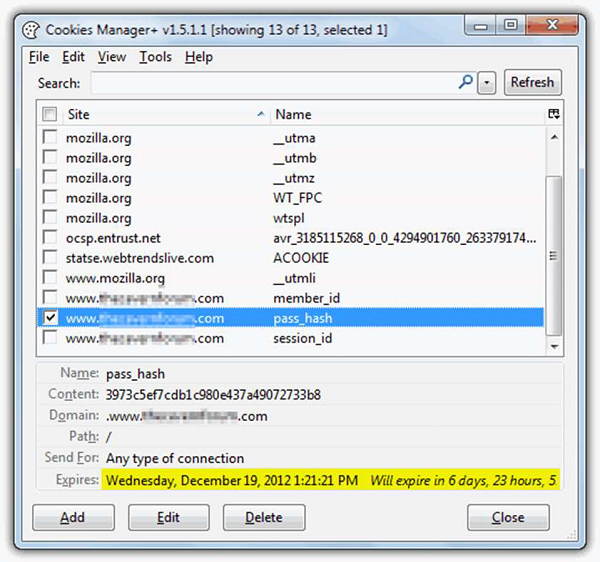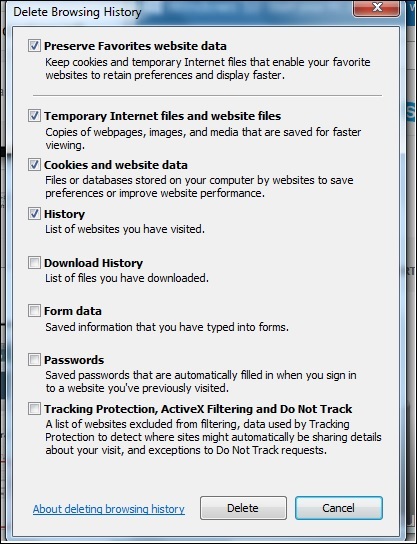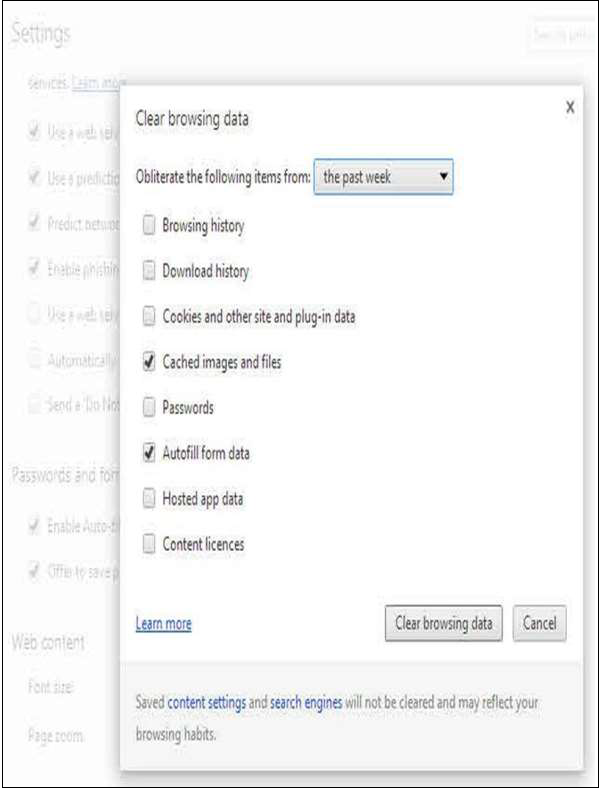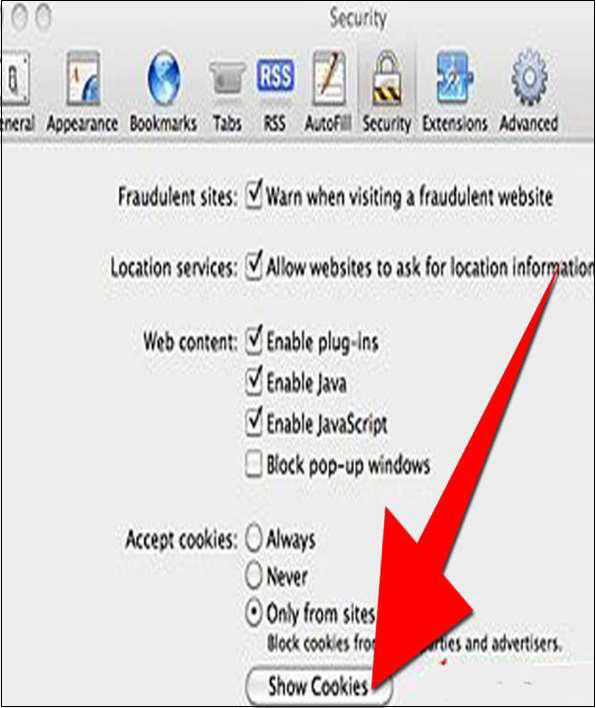Куки-файлы — это файлы, обычно с посещенных веб-страниц, которые хранятся на компьютере пользователя. Они содержат небольшой объем данных, специфичных для конкретного клиента и веб-сайта, и могут быть доступны как веб-серверу, так и клиентскому компьютеру, которые могут быть именами пользователей, паролями, токенами сеансов и т. Д.
Это позволяет серверу доставить страницу, персонализированную для конкретного пользователя, или сама страница может содержать некоторый сценарий, который знает о данных в cookie-файле и, таким образом, может переносить информацию за одно посещение этого веб-сайта.
Типы печенья
Есть три разных типа печенья —
-
Сессионные куки — они в основном используются интернет-магазинами и позволяют хранить товары в корзине при совершении покупок в Интернете. Срок действия этих файлов cookie истекает через определенное время или после закрытия браузера.
-
Постоянные файлы cookie — они остаются в работе, даже если вы закрыли браузер. Они запоминают ваши данные для входа и пароль, поэтому вам не нужно вводить их при каждом использовании сайта. Рекомендуется удалять файлы cookie этого типа через определенное время.
-
Сторонние файлы cookie — они устанавливаются третьими лицами для сбора определенной информации. Например: Google Maps.
Сессионные куки — они в основном используются интернет-магазинами и позволяют хранить товары в корзине при совершении покупок в Интернете. Срок действия этих файлов cookie истекает через определенное время или после закрытия браузера.
Постоянные файлы cookie — они остаются в работе, даже если вы закрыли браузер. Они запоминают ваши данные для входа и пароль, поэтому вам не нужно вводить их при каждом использовании сайта. Рекомендуется удалять файлы cookie этого типа через определенное время.
Сторонние файлы cookie — они устанавливаются третьими лицами для сбора определенной информации. Например: Google Maps.
На следующем снимке экрана показано, где хранятся данные файла cookie, и для этого я использовал плагин Firefox, который называется Cookies Manager +. Показывает дату окончания срока действия куки.
Как заблокировать куки и удалить их?
По соображениям безопасности, которые вы считаете правильными, куки могут быть отключены или удалены, и они варьируются в зависимости от интернет-браузеров.
Internet Explorer
Вы можете использовать следующие шаги для очистки куки в Internet Explorer.
-
Шаг 1 — Нажмите Старт.
-
Шаг 2 — Нажмите Панель управления.
-
Шаг 3 — Двойной щелчок по параметрам Интернета.
-
Шаг 4 — На вкладке «Общие» вы увидите «Удалить временные файлы, историю, куки, сохраненные пароли …». Нажмите «Удалить».
-
Шаг 5 — Появится диалоговое окно «Удалить историю просмотров», установите флажок «куки»
-
Шаг 6 — Нажмите кнопку «Удалить» в нижней части диалогового окна.
-
Шаг 7 — Вы вернетесь в диалоговое окно свойств Интернета. Нажмите «ОК».
Шаг 1 — Нажмите Старт.
Шаг 2 — Нажмите Панель управления.
Шаг 3 — Двойной щелчок по параметрам Интернета.
Шаг 4 — На вкладке «Общие» вы увидите «Удалить временные файлы, историю, куки, сохраненные пароли …». Нажмите «Удалить».
Шаг 5 — Появится диалоговое окно «Удалить историю просмотров», установите флажок «куки»
Шаг 6 — Нажмите кнопку «Удалить» в нижней части диалогового окна.
Шаг 7 — Вы вернетесь в диалоговое окно свойств Интернета. Нажмите «ОК».
Fire Fox
Имейте в виду, что чем популярнее браузер, тем выше вероятность его нацеливания на шпионское или вредоносное ПО.
-
Шаг 1 — Посмотрите на верхнюю часть окна Firefox, и вы увидите кнопку «Firefox». Нажмите на нее и нажмите «Параметры».
-
Шаг 2 — Нажмите «Конфиденциальность».
-
Шаг 3 — Вы увидите «Firefox будет:» Установите «Использовать пользовательские настройки для истории».
-
Шаг 4 — Нажмите на кнопку «Показать куки» с правой стороны.
-
Шаг 5. Если вы хотите удалить файлы cookie, установленные отдельными сайтами, введите полное доменное или частичное доменное имя сайта, которым вы хотите управлять, в поле поиска. Ваш поиск будет получать список файлов cookie, установленных для этого сайта. Нажмите «Удалить печенье».
-
Шаг 6 — Если вы хотите удалить все куки, нажмите на верхнюю часть окна Firefox и нажмите кнопку Firefox. Нажмите на меню «История» и выберите «Очистить недавнюю историю …». Выберите «Все» для параметра «Диапазон времени для очистки». Нажмите на стрелку вниз, расположенную рядом с «Детали». Это откроет список предметов. Нажмите «Cookies» и убедитесь, что все остальные элементы не выбраны. Нажмите на кнопку «Очистить сейчас» внизу. Закройте окно «Очистить недавнюю историю».
Шаг 1 — Посмотрите на верхнюю часть окна Firefox, и вы увидите кнопку «Firefox». Нажмите на нее и нажмите «Параметры».
Шаг 2 — Нажмите «Конфиденциальность».
Шаг 3 — Вы увидите «Firefox будет:» Установите «Использовать пользовательские настройки для истории».
Шаг 4 — Нажмите на кнопку «Показать куки» с правой стороны.
Шаг 5. Если вы хотите удалить файлы cookie, установленные отдельными сайтами, введите полное доменное или частичное доменное имя сайта, которым вы хотите управлять, в поле поиска. Ваш поиск будет получать список файлов cookie, установленных для этого сайта. Нажмите «Удалить печенье».
Шаг 6 — Если вы хотите удалить все куки, нажмите на верхнюю часть окна Firefox и нажмите кнопку Firefox. Нажмите на меню «История» и выберите «Очистить недавнюю историю …». Выберите «Все» для параметра «Диапазон времени для очистки». Нажмите на стрелку вниз, расположенную рядом с «Детали». Это откроет список предметов. Нажмите «Cookies» и убедитесь, что все остальные элементы не выбраны. Нажмите на кнопку «Очистить сейчас» внизу. Закройте окно «Очистить недавнюю историю».
Хром
-
Шаг 1 — В правой верхней части панели инструментов вашего браузера нажмите на значок Chrome.
-
Шаг 2 — Нажмите на Настройки.
-
Шаг 3 — Прокрутите вниз и нажмите «Показать дополнительные настройки».
-
Шаг 4 — В разделе «Конфиденциальность» вы увидите «Настройки контента», нажмите на него.
-
Шаг 5 — В разделе «Cookies» вы увидите «Все куки и данные сайта», нажмите на это. Обратите внимание, что вы можете полностью заблокировать использование файлов cookie в вашем браузере, нажав «Блокировать сайты для настройки любых данных». К сожалению, многие просматриваемые вами сайты перестают работать, если вы это сделаете. Лучше, если вы просто периодически удаляете свои куки-файлы вручную, а не блокируете их настройку в своем браузере.
-
Шаг 6 — Вы увидите полный список всех ваших куки. Вы можете нажать УДАЛИТЬ ВСЕ, чтобы очистить все свои куки, или вы можете выбрать определенный веб-сайт и удалить куки с этого сайта.
Шаг 1 — В правой верхней части панели инструментов вашего браузера нажмите на значок Chrome.
Шаг 2 — Нажмите на Настройки.
Шаг 3 — Прокрутите вниз и нажмите «Показать дополнительные настройки».
Шаг 4 — В разделе «Конфиденциальность» вы увидите «Настройки контента», нажмите на него.
Шаг 5 — В разделе «Cookies» вы увидите «Все куки и данные сайта», нажмите на это. Обратите внимание, что вы можете полностью заблокировать использование файлов cookie в вашем браузере, нажав «Блокировать сайты для настройки любых данных». К сожалению, многие просматриваемые вами сайты перестают работать, если вы это сделаете. Лучше, если вы просто периодически удаляете свои куки-файлы вручную, а не блокируете их настройку в своем браузере.
Шаг 6 — Вы увидите полный список всех ваших куки. Вы можете нажать УДАЛИТЬ ВСЕ, чтобы очистить все свои куки, или вы можете выбрать определенный веб-сайт и удалить куки с этого сайта.
Сафари
Это руководство для OSX Lion —
-
Шаг 1 — Откройте Safari.
-
Шаг 2 — Нажмите Safari, а затем на Настройки. Нажмите «Конфиденциальность».
-
Шаг 3 — Нажмите «Детали».
-
Шаг 4 — Вы увидите список сайтов, которые хранят куки. Вы можете удалить отдельные сайты, нажав кнопку «Удалить» и выбрав сайт. Если вы хотите удалить все куки, нажмите «Удалить все».
-
Шаг 5 — Когда вы закончите удаление сайтов, нажмите «Готово».
Шаг 1 — Откройте Safari.
Шаг 2 — Нажмите Safari, а затем на Настройки. Нажмите «Конфиденциальность».
Шаг 3 — Нажмите «Детали».
Шаг 4 — Вы увидите список сайтов, которые хранят куки. Вы можете удалить отдельные сайты, нажав кнопку «Удалить» и выбрав сайт. Если вы хотите удалить все куки, нажмите «Удалить все».
Шаг 5 — Когда вы закончите удаление сайтов, нажмите «Готово».
опера
Шаг 1 — Нажмите «Настройки» в верхней части браузера Opera.
Шаг 2 — Нажмите «Настройки» и выберите «Дополнительно».
Шаг 3 — На экране «Дополнительно» выберите «Cookies».
Шаг 4 — На данный момент, вы можете выбрать один из трех вариантов —
- Принять все куки (это настройка по умолчанию)
- Принимать куки только с сайтов, которые вы посещаете и
- Никогда не принимайте куки
Если вы заблокируете куки, большинство сайтов, которые вы посещаете, перестанут работать. Это обычно не хороший выбор. Лучший выбор по умолчанию — принимать файлы cookie только с посещаемых вами сайтов. Это блокирует файлы cookie, установленные рекламными сетями и другими сторонними сайтами. Эти сторонние сайты устанавливают файлы cookie для отслеживания ваших перемещений между сайтами для повышения возможностей таргетинга объявлений.
Шаг 5 — Выберите «Удалить новые куки при выходе из Opera». Если вы хотите использовать определенный веб-сайт, но не хотите сохранять файлы cookie для этого сайта между посещениями, выберите этот параметр. Не рекомендуется использовать эту опцию для сайтов, которые вы часто посещаете.